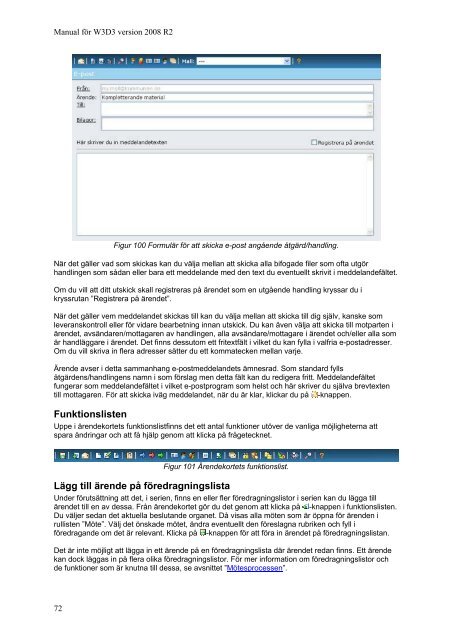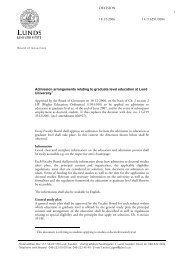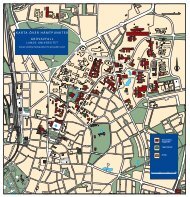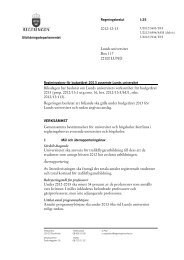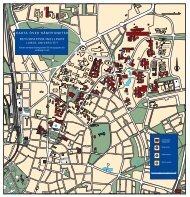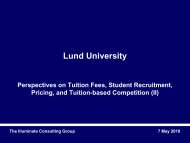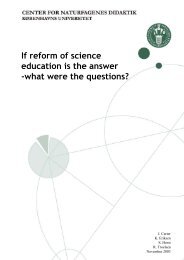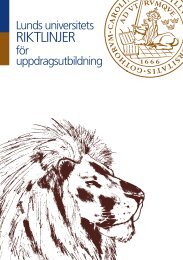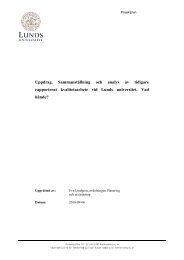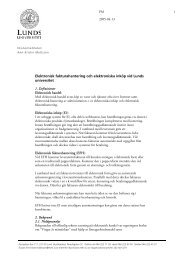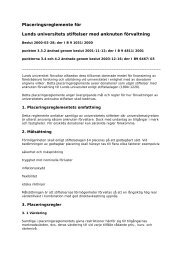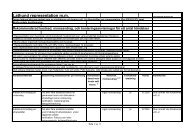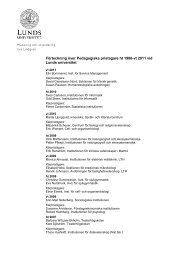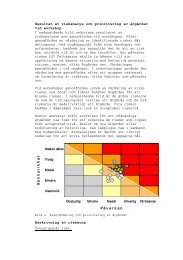Create successful ePaper yourself
Turn your PDF publications into a flip-book with our unique Google optimized e-Paper software.
<strong>Manual</strong> för <strong>W3D3</strong> <strong>version</strong> <strong>2008</strong> <strong>R2</strong><br />
Figur 100 Formulär för att skicka e-post angående åtgärd/handling.<br />
När det gäller vad som skickas kan du välja mellan att skicka alla bifogade filer som ofta utgör<br />
handlingen som sådan eller bara ett meddelande med den text du eventuellt skrivit i meddelandefältet.<br />
Om du vill att ditt utskick skall registreras på ärendet som en utgående handling kryssar du i<br />
kryssrutan ”Registrera på ärendet”.<br />
När det gäller vem meddelandet skickas till kan du välja mellan att skicka till dig själv, kanske som<br />
leveranskontroll eller för vidare bearbetning innan utskick. Du kan även välja att skicka till motparten i<br />
ärendet, avsändaren/mottagaren av handlingen, alla avsändare/mottagare i ärendet och/eller alla som<br />
är handläggare i ärendet. Det finns dessutom ett fritextfält i vilket du kan fylla i valfria e-postadresser.<br />
Om du vill skriva in flera adresser sätter du ett kommatecken mellan varje.<br />
Ärende avser i detta sammanhang e-postmeddelandets ämnesrad. Som standard fylls<br />
åtgärdens/handlingens namn i som förslag men detta fält kan du redigera fritt. Meddelandefältet<br />
fungerar som meddelandefältet i vilket e-postprogram som helst och här skriver du själva brevtexten<br />
till mottagaren. För att skicka iväg meddelandet, när du är klar, klickar du på -knappen.<br />
Funktionslisten<br />
Uppe i ärendekortets funktionslistfinns det ett antal funktioner utöver de vanliga möjligheterna att<br />
spara ändringar och att få hjälp genom att klicka på frågetecknet.<br />
Figur 101 Ärendekortets funktionslist.<br />
Lägg till ärende på föredragningslista<br />
Under förutsättning att det, i serien, finns en eller fler föredragningslistor i serien kan du lägga till<br />
ärendet till en av dessa. Från ärendekortet gör du det genom att klicka på -knappen i funktionslisten.<br />
Du väljer sedan det aktuella beslutande organet. Då visas alla möten som är öppna för ärenden i<br />
rullisten ”Möte”. Välj det önskade mötet, ändra eventuellt den föreslagna rubriken och fyll i<br />
föredragande om det är relevant. Klicka på -knappen för att föra in ärendet på föredragningslistan.<br />
Det är inte möjligt att lägga in ett ärende på en föredragningslista där ärendet redan finns. Ett ärende<br />
kan dock läggas in på flera olika föredragningslistor. För mer information om föredragningslistor och<br />
de funktioner som är knutna till dessa, se avsnittet ”Mötesprocessen”.<br />
72